常見問題
常见问题
常見問題
將軍;將領;(陸、空軍)將級軍官;(海軍)上將;普遍的;一般的;大體的;總的;大眾的;普通的;常規的;通常的;綜合的安裝故障排除;疑难排解
基本用法
- • 選擇左側和右側資料夾。

- • 比較它們。
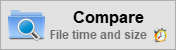
- • 選擇同步設定。

- • 按 同步 以開始同步。
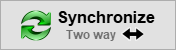
如需進一步詳細了解如何設定最常見的同步場景,請查看 **FreeFileSync 影片教學** 。
主對話概覽
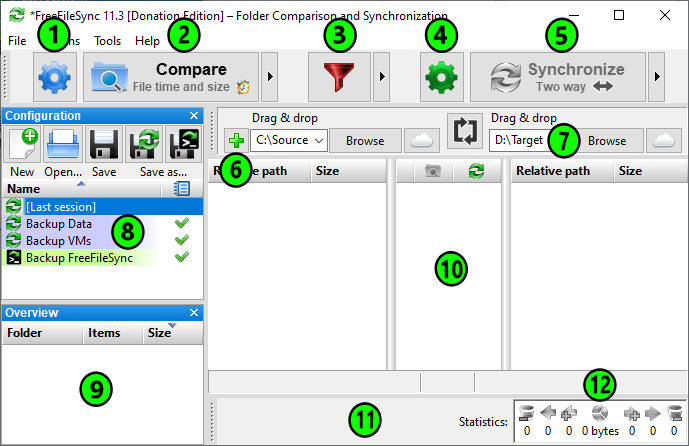
- • 變更比較設定
- • 開始比較
- • 包含/排除特定檔案
- • 變更同步設定
- • 開始同步
- • 新增資料夾對
- • 選擇左側和右側資料夾
- • 儲存/載入設定
- • 樹概覽面板
- • 同步預覽
- • 選擇要在方格中顯示的類別
- • 同步統計資料
[ 安裝 ]
- • FreeFileSync 在其安裝程式中仍顯示廣告嗎?
- • 在安裝較新版本之前,我是否需要先卸載 FreeFileSync?
- • 我要如何透過命令列無聲安裝FreeFileSync?{#silent-installation}
- • 便攜式安裝如何運作?
- • 我的病毒掃描程式/防火牆顯示了一個可怕的警告。 #virus
將軍;將領;一般的;普遍的;大體的;總的;普通的人;將官
使用FreeFileSync的基本步驟是什麼?
- • 選擇左側和右側目錄。

- • 比較它們。
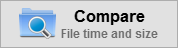
- • 選擇同步設定。

- • 按 同步 以開始同步。
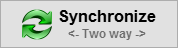
我在哪裡可以找到有關FreeFileSync高級功能的資訊?
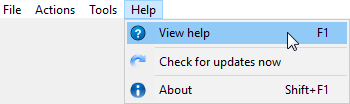
[哪些功能使FreeFileSync獨一無二?]
- • 免费下载并使用……(但您可以[ 捐赠 ]以提供支持)
- • 安裝程式或應用程式中 [ 無廣告 ]
- • 同步 網路 共用和本機磁碟機上的資料夾
- • 透過 MTP (Android、iPhone、平板電腦、數位相機)同步行動裝置
- • 與 Google Drive 雲端儲存同步
- • 免費FTP用戶端:透過 [ FTP ](檔案傳輸通訊協定)及 FTPS (SSL/TLS)進行同步
- • 使用 SFTP (SSH 文件传输协议)在線存取檔案
- • [ 無人工限制 ] 同步的文件數量
- • 偵測 [ 已移動且已重新命名 ] 的檔案和資料夾
- • 包含[ 多 文件重命名]工具
- • 以電子郵件通知 的形式獲取同步結果

- • 管理[ 版本 ],並保留已刪除/已更新文件的歷史記錄
- • 比較並 [ 並行同步多個檔案 ]
- • 以目錄樹形式顯示 磁碟空間使用量
- • 複製 **已鎖定的檔案**
- • 偵測 衝突 並傳播刪除操作
- • [ 按內容 ]比較檔案
- • 配置 符号链接 、NTFS 连接点和 WSL 符号链接的处理
- • 將同步作為 [ 批次作業 ] 自動化
- • 處理 多個 資料夾對
- • 全面且 詳細 的錯誤報告
- • 複製NTFS擴充屬性(壓縮、加密、稀疏)
- • 複製NTFS安全性 權限
- • 複製 NTFS 替代資料流
- • 複製 HFS+ 擴充屬性和 ACLs
- • 支援超過260個字元的 長檔案路徑
- • 故障安全 文件複製可防止資料損壞
- • [ 跨平台 :] 可在 Windows、Linux、macOS 上運行
- • 使用 [ 巨集 ] %time%、%date% 等進行定期備份。
- • 展開 環境變數 ,例如 %UserProfile%
- • 依磁碟區名稱存取 [ 可變驅動器代號 ](USB 隨身碟)
- • 原生 64位 支援
- • 透過 最佳化 的同步順序防止磁碟空間瓶頸
- • 完整的 Unicode 支援
- • 高度优化的运行时 性能
- • 透過 [ 篩選器 ] 包含和排除檔案
- • FreeFileSync [ 可攜式 ],支援可攜式和本機安裝
- • 處理 FAT/FAT32 上的 [ 夏令時 ] 變更
- • 区分大小写的同步
- • 透過 資料夾鎖定 序列化多個使用者對相同(網路)資料夾的存取
- • 提供完全本地化的使用者介面,支援 30多種語言 :


































 | Microsoft Windows | |||
| Windows 11 | ||||
| Windows 10 | ||||
| Windows 8.1 | ||||
| Windows 8 | ||||
| Windows 7 | ||||
| Windows Vista * | ||||
| Windows XP * |
 | Apple macOS | |||
| macOS 15 | Sequoia | |||
| macOS 14 | Sonoma | |||
| macOS 13 | Ventura | |||
| macOS 12 | Monterey | |||
| macOS 11 | Big Sur | |||
| macOS 10.15 | Catalina | |||
| macOS 10.14 | Mojave | |||
| macOS 10.13 | High Sierra | |||
| macOS 10.12 | Sierra | |||
| OS X 10.11 | El Capitan | |||
| OS X 10.10 | Yosemite |
 | Linux | |||
| Arch Linux | ||||
| CentOS | ||||
| Debian | ||||
| Fedora | ||||
| Manjaro | ||||
| Mint | ||||
| openSUSE | ||||
| Ubuntu |
同步的檔案數量是否有限制?
我可以分發 FreeFileSync 安裝套件嗎?
- • 該軟件必須 免費 分發,且
- • 不得對安裝程式套件的內容進行 修改 。禁止重新分發添加、移除或修改了任何文件的安裝程式套件。
- • 禁止將安裝程式套件或任何包含的檔案包含在不同的封存檔案中,或包含在不同的安裝程式中。例如,禁止整合到第三方 自動安裝機制 中。
- • FreeFileSync [捐款版] 及 [商業版] 不得以任何方式 分發 !
[FreeFileSync 是否可供商業使用?]
[什麼是FreeFileSync捐贈版?]






[什麼是FreeFileSync商業版?]





FreeFileSync 的各版本之間有什麼差異?
| 版本 | 標準 | [捐款] | [商業] | |||||
 |  |  |  | |||||
 |  |  |  | |||||
 |  |  |  | |||||
 |  |  |  | |||||
| [可攜式版本(ZIP)] 可攜式版本 |  |  |  | |||||
 |  |  |  | |||||
 |  |  |  | |||||
 | 免費 | 您 決定 | 20 歐元 |